pingtunnel是把tcp/udp/sock5流量伪装成icmp流量进行转发的工具
注意:本工具只是用作学习研究,请勿用于非法用途!!!
使用安装服务端首先准备好一个具有公网ip的服务器,假定域名或者公网ip是www.yourserver.com从releases下载对应的安装包,如pingtunnel_linux64.zip,然后解压,以root权限执行sudowget(最新release的下载链接)sudounzippingtunnel_linux64.zipsudo./pingtunnel-typeserver(可选)关闭系统默认的ping安装GUI客户端(新手推荐)从pingtunnel-qt下载qt的gui版本双击exe运行,修改server(如www.yourserver.com)、listenport(如1080),勾上sock5,其他设置默认即可,然后点击GO一切正常,界面上会有ping值显示,然后可点击X隐藏到状态栏设置浏览器的sock5代理到127.0.0.1:1080,如果连不上网,出现socksversionnotsupported错误日志,说明浏览器的代理不是socks5代理。如果提示非安全连接,说明dns有问题,勾上浏览器的【使用socks5代理DNS查询】安装客户端(高玩推荐)从releases下载对应的安装包,如pingtunnel_windows64.zip,解压然后用管理员权限运行,不同的转发功能所对应的命令如下如果看到有pingpong的log,说明连接正常转发sock5
pingtunnel.exe-typeclient-l:4455-swww.yourserver.com-sock51转发tcp
pingtunnel.exe-typeclient-l:4455-swww.yourserver.com-twww.yourserver.com:4455-tcp1转发udp
pingtunnel.exe-typeclient-l:4455-swww.yourserver.com-twww.yourserver.com:4455Dockerserver:
dockerrun--namepingtunnel-server-d--privileged--networkhost--restart=alwaysesrrhs/pingtunnel./pingtunnel-typeserver-key123456client:
dockerrun--namepingtunnel-client-d--restart=always-p1080:1080esrrhs/pingtunnel./pingtunnel-typeclient-l:1080-swww.yourserver.com-sock51-key123456效果下载centos镜像centosmirror,对比如下
wgetsskcppingtunnel阿里云26.6KB/s31.8KB/s606KB/s5.64MB/s






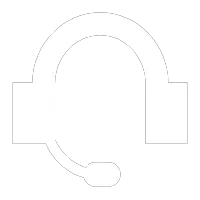
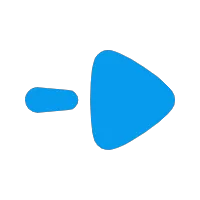
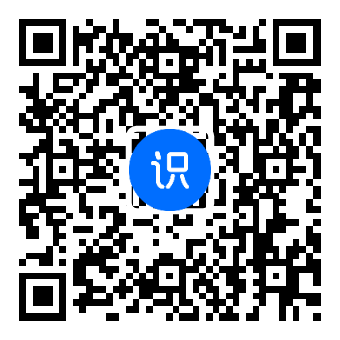
评论